2017 OPEL MOKKA X tow
[x] Cancel search: towPage 22 of 171
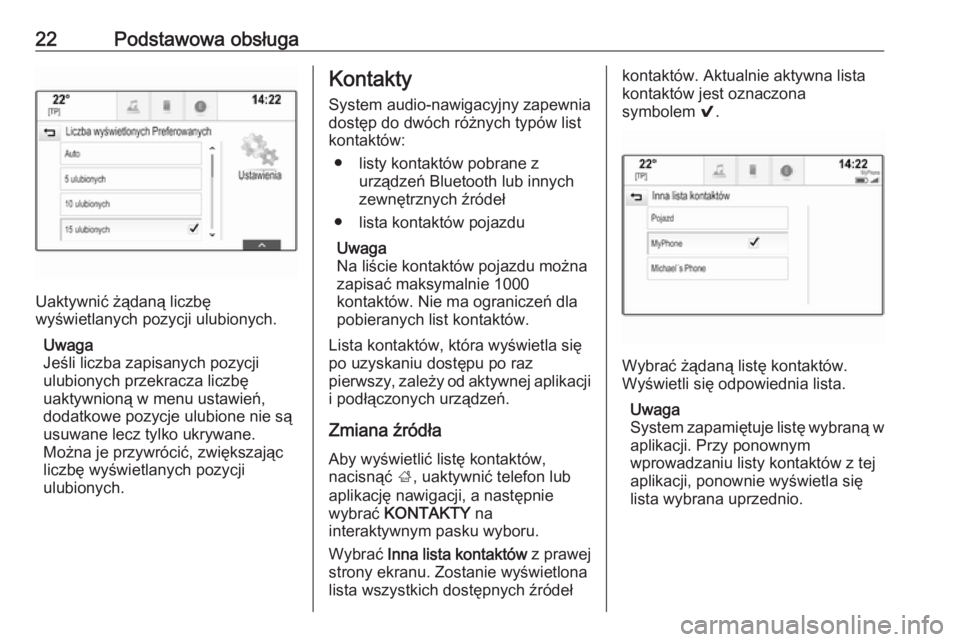
22Podstawowa obsługa
Uaktywnić żądaną liczbę
wyświetlanych pozycji ulubionych.
Uwaga
Jeśli liczba zapisanych pozycji
ulubionych przekracza liczbę
uaktywnioną w menu ustawień,
dodatkowe pozycje ulubione nie są
usuwane lecz tylko ukrywane.
Można je przywrócić, zwiększając
liczbę wyświetlanych pozycji
ulubionych.
Kontakty
System audio-nawigacyjny zapewnia
dostęp do dwóch różnych typów list kontaktów:
● listy kontaktów pobrane z urządzeń Bluetooth lub innych
zewnętrznych źródeł
● lista kontaktów pojazdu
Uwaga
Na liście kontaktów pojazdu można
zapisać maksymalnie 1000
kontaktów. Nie ma ograniczeń dla
pobieranych list kontaktów.
Lista kontaktów, która wyświetla się
po uzyskaniu dostępu po raz
pierwszy, zależy od aktywnej aplikacji
i podłączonych urządzeń.
Zmiana źródła Aby wyświetlić listę kontaktów,
nacisnąć ;, uaktywnić telefon lub
aplikację nawigacji, a następnie
wybrać KONTAKTY na
interaktywnym pasku wyboru.
Wybrać Inna lista kontaktów z prawej
strony ekranu. Zostanie wyświetlona
lista wszystkich dostępnych źródełkontaktów. Aktualnie aktywna lista
kontaktów jest oznaczona
symbolem 9.
Wybrać żądaną listę kontaktów.
Wyświetli się odpowiednia lista.
Uwaga
System zapamiętuje listę wybraną w aplikacji. Przy ponownym
wprowadzaniu listy kontaktów z tej
aplikacji, ponownie wyświetla się
lista wybrana uprzednio.
Page 23 of 171
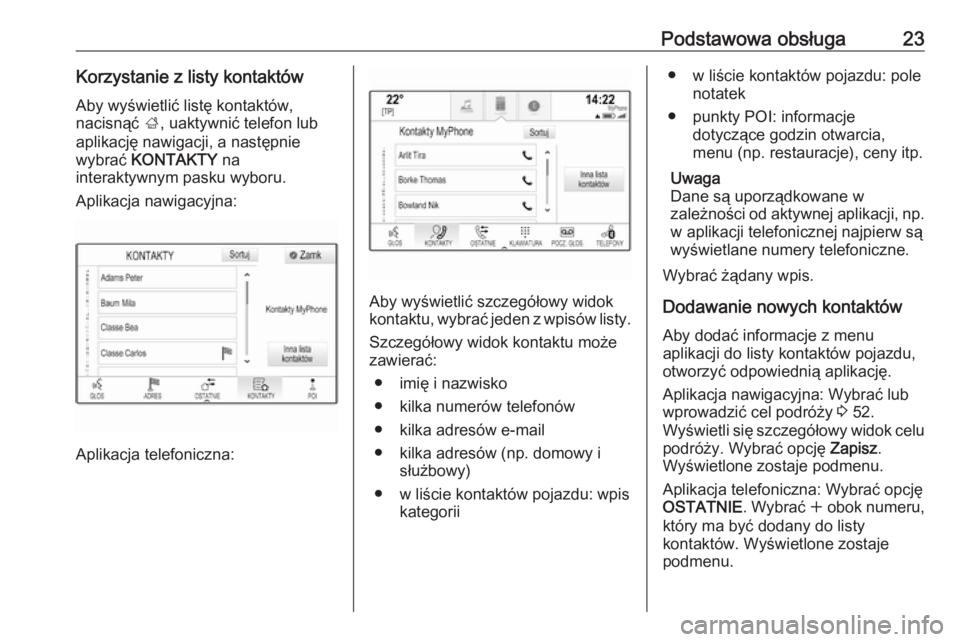
Podstawowa obsługa23Korzystanie z listy kontaktówAby wyświetlić listę kontaktów,
nacisnąć ;, uaktywnić telefon lub
aplikację nawigacji, a następnie
wybrać KONTAKTY na
interaktywnym pasku wyboru.
Aplikacja nawigacyjna:
Aplikacja telefoniczna:
Aby wyświetlić szczegółowy widok
kontaktu, wybrać jeden z wpisów listy.
Szczegółowy widok kontaktu może
zawierać:
● imię i nazwisko● kilka numerów telefonów
● kilka adresów e-mail
● kilka adresów (np. domowy i służbowy)
● w liście kontaktów pojazdu: wpis kategorii
● w liście kontaktów pojazdu: pole notatek
● punkty POI: informacje dotyczące godzin otwarcia,
menu (np. restauracje), ceny itp.
Uwaga
Dane są uporządkowane w
zależności od aktywnej aplikacji, np. w aplikacji telefonicznej najpierw są
wyświetlane numery telefoniczne.
Wybrać żądany wpis.
Dodawanie nowych kontaktów
Aby dodać informacje z menu
aplikacji do listy kontaktów pojazdu,
otworzyć odpowiednią aplikację.
Aplikacja nawigacyjna: Wybrać lub
wprowadzić cel podróży 3 52.
Wyświetli się szczegółowy widok celu
podróży. Wybrać opcję Zapisz.
Wyświetlone zostaje podmenu.
Aplikacja telefoniczna: Wybrać opcję
OSTATNIE . Wybrać w obok numeru,
który ma być dodany do listy
kontaktów. Wyświetlone zostaje
podmenu.
Page 24 of 171
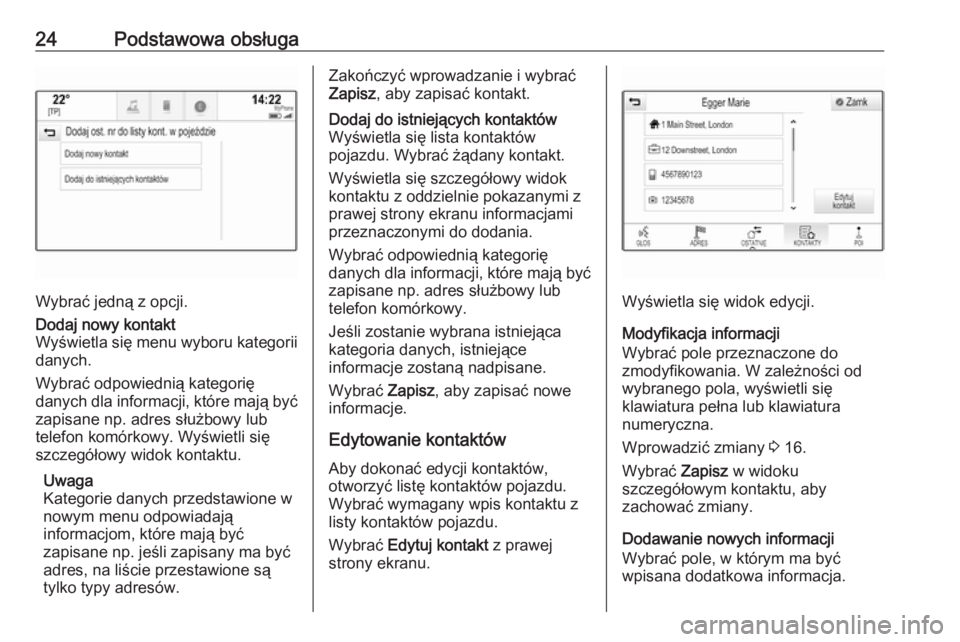
24Podstawowa obsługa
Wybrać jedną z opcji.
Dodaj nowy kontakt
Wyświetla się menu wyboru kategorii
danych.
Wybrać odpowiednią kategorię
danych dla informacji, które mają być zapisane np. adres służbowy lub
telefon komórkowy. Wyświetli się
szczegółowy widok kontaktu.
Uwaga
Kategorie danych przedstawione w
nowym menu odpowiadają
informacjom, które mają być
zapisane np. jeśli zapisany ma być
adres, na liście przestawione są
tylko typy adresów.Zakończyć wprowadzanie i wybrać
Zapisz , aby zapisać kontakt.Dodaj do istniejących kontaktów
Wyświetla się lista kontaktów
pojazdu. Wybrać żądany kontakt.
Wyświetla się szczegółowy widok
kontaktu z oddzielnie pokazanymi z
prawej strony ekranu informacjami
przeznaczonymi do dodania.
Wybrać odpowiednią kategorię
danych dla informacji, które mają być zapisane np. adres służbowy lub
telefon komórkowy.
Jeśli zostanie wybrana istniejąca
kategoria danych, istniejące
informacje zostaną nadpisane.
Wybrać Zapisz, aby zapisać nowe
informacje.
Edytowanie kontaktów
Aby dokonać edycji kontaktów,
otworzyć listę kontaktów pojazdu.
Wybrać wymagany wpis kontaktu z
listy kontaktów pojazdu.
Wybrać Edytuj kontakt z prawej
strony ekranu.
Wyświetla się widok edycji.
Modyfikacja informacji
Wybrać pole przeznaczone do
zmodyfikowania. W zależności od
wybranego pola, wyświetli się
klawiatura pełna lub klawiatura
numeryczna.
Wprowadzić zmiany 3 16.
Wybrać Zapisz w widoku
szczegółowym kontaktu, aby
zachować zmiany.
Dodawanie nowych informacji
Wybrać pole, w którym ma być
wpisana dodatkowa informacja.
Page 25 of 171
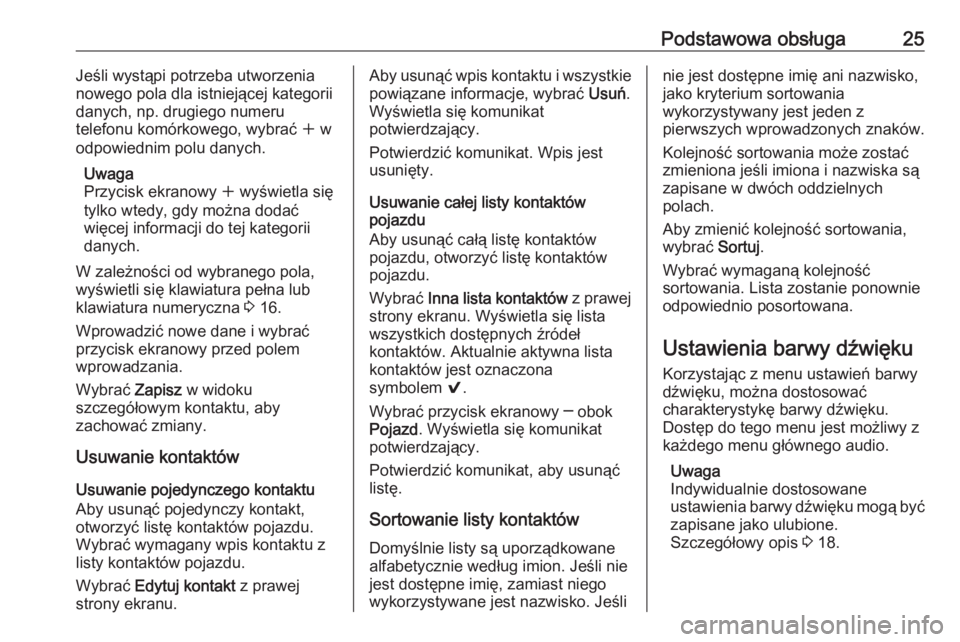
Podstawowa obsługa25Jeśli wystąpi potrzeba utworzenia
nowego pola dla istniejącej kategorii
danych, np. drugiego numeru
telefonu komórkowego, wybrać w w
odpowiednim polu danych.
Uwaga
Przycisk ekranowy w wyświetla się
tylko wtedy, gdy można dodać
więcej informacji do tej kategorii danych.
W zależności od wybranego pola,
wyświetli się klawiatura pełna lub
klawiatura numeryczna 3 16.
Wprowadzić nowe dane i wybrać
przycisk ekranowy przed polem
wprowadzania.
Wybrać Zapisz w widoku
szczegółowym kontaktu, aby
zachować zmiany.
Usuwanie kontaktów
Usuwanie pojedynczego kontaktu
Aby usunąć pojedynczy kontakt,
otworzyć listę kontaktów pojazdu.
Wybrać wymagany wpis kontaktu z
listy kontaktów pojazdu.
Wybrać Edytuj kontakt z prawej
strony ekranu.Aby usunąć wpis kontaktu i wszystkie
powiązane informacje, wybrać Usuń.
Wyświetla się komunikat
potwierdzający.
Potwierdzić komunikat. Wpis jest usunięty.
Usuwanie całej listy kontaktów
pojazdu
Aby usunąć całą listę kontaktów
pojazdu, otworzyć listę kontaktów
pojazdu.
Wybrać Inna lista kontaktów z prawej
strony ekranu. Wyświetla się lista
wszystkich dostępnych źródeł
kontaktów. Aktualnie aktywna lista
kontaktów jest oznaczona
symbolem 9.
Wybrać przycisk ekranowy ─ obok Pojazd . Wyświetla się komunikat
potwierdzający.
Potwierdzić komunikat, aby usunąć
listę.
Sortowanie listy kontaktówDomyślnie listy są uporządkowanealfabetycznie według imion. Jeśli nie
jest dostępne imię, zamiast niego
wykorzystywane jest nazwisko. Jeślinie jest dostępne imię ani nazwisko,
jako kryterium sortowania
wykorzystywany jest jeden z
pierwszych wprowadzonych znaków.
Kolejność sortowania może zostać
zmieniona jeśli imiona i nazwiska są
zapisane w dwóch oddzielnych
polach.
Aby zmienić kolejność sortowania,
wybrać Sortuj.
Wybrać wymaganą kolejność
sortowania. Lista zostanie ponownie
odpowiednio posortowana.
Ustawienia barwy dźwięku Korzystając z menu ustawień barwy
dźwięku, można dostosować
charakterystykę barwy dźwięku.
Dostęp do tego menu jest możliwy z
każdego menu głównego audio.
Uwaga
Indywidualnie dostosowane
ustawienia barwy dźwięku mogą być zapisane jako ulubione.
Szczegółowy opis 3 18.
Page 27 of 171
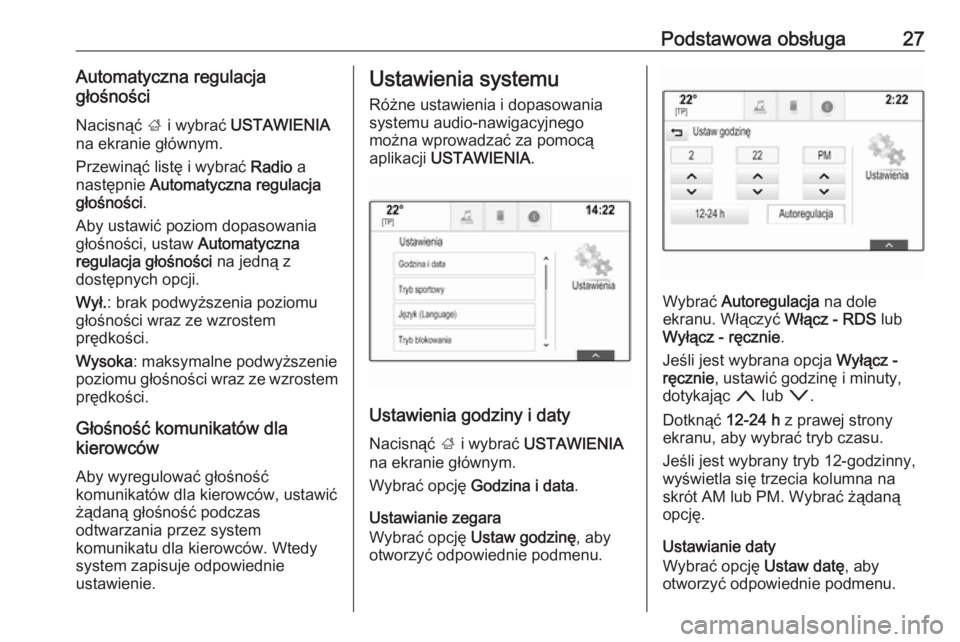
Podstawowa obsługa27Automatyczna regulacja
głośności
Nacisnąć ; i wybrać USTAWIENIA
na ekranie głównym.
Przewinąć listę i wybrać Radio a
następnie Automatyczna regulacja
głośności .
Aby ustawić poziom dopasowania
głośności, ustaw Automatyczna
regulacja głośności na jedną z
dostępnych opcji.
Wył. : brak podwyższenia poziomu
głośności wraz ze wzrostem
prędkości.
Wysoka : maksymalne podwyższenie
poziomu głośności wraz ze wzrostem prędkości.
Głośność komunikatów dla
kierowców
Aby wyregulować głośność
komunikatów dla kierowców, ustawić
żądaną głośność podczas
odtwarzania przez system
komunikatu dla kierowców. Wtedy
system zapisuje odpowiednie
ustawienie.Ustawienia systemu
Różne ustawienia i dopasowania
systemu audio-nawigacyjnego
można wprowadzać za pomocą
aplikacji USTAWIENIA .
Ustawienia godziny i daty
Nacisnąć ; i wybrać USTAWIENIA
na ekranie głównym.
Wybrać opcję Godzina i data .
Ustawianie zegara
Wybrać opcję Ustaw godzinę , aby
otworzyć odpowiednie podmenu.
Wybrać Autoregulacja na dole
ekranu. Włączyć Włącz - RDS lub
Wyłącz - ręcznie .
Jeśli jest wybrana opcja Wyłącz -
ręcznie , ustawić godzinę i minuty,
dotykając n lub o.
Dotknąć 12-24 h z prawej strony
ekranu, aby wybrać tryb czasu.
Jeśli jest wybrany tryb 12-godzinny,
wyświetla się trzecia kolumna na
skrót AM lub PM. Wybrać żądaną
opcję.
Ustawianie daty
Wybrać opcję Ustaw datę, aby
otworzyć odpowiednie podmenu.
Page 29 of 171
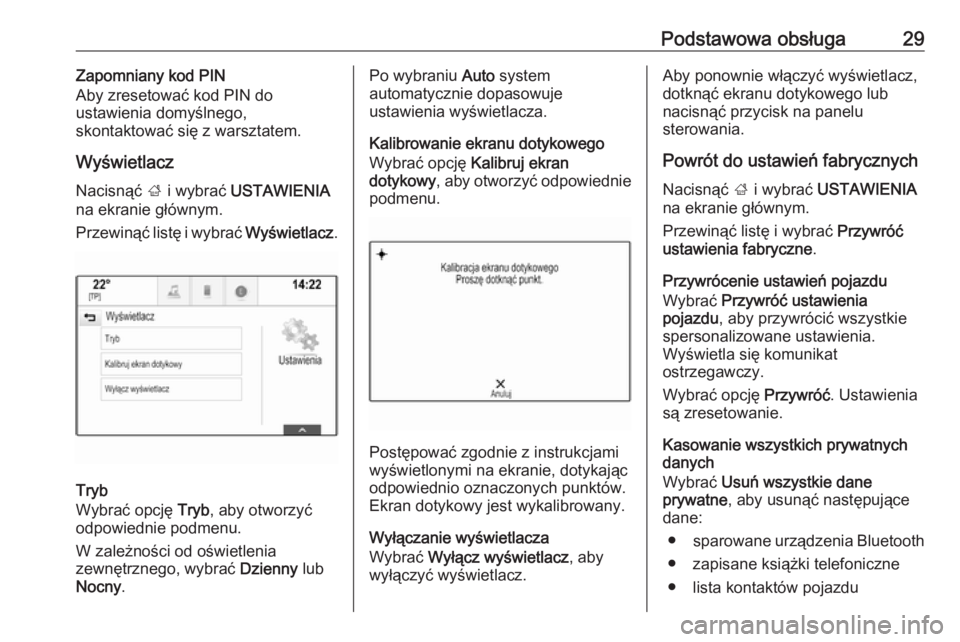
Podstawowa obsługa29Zapomniany kod PIN
Aby zresetować kod PIN do
ustawienia domyślnego,
skontaktować się z warsztatem.
Wyświetlacz
Nacisnąć ; i wybrać USTAWIENIA
na ekranie głównym.
Przewinąć listę i wybrać Wyświetlacz.
Tryb
Wybrać opcję Tryb, aby otworzyć
odpowiednie podmenu.
W zależności od oświetlenia
zewnętrznego, wybrać Dzienny lub
Nocny .
Po wybraniu Auto system
automatycznie dopasowuje ustawienia wyświetlacza.
Kalibrowanie ekranu dotykowego Wybrać opcję Kalibruj ekran
dotykowy , aby otworzyć odpowiednie
podmenu.
Postępować zgodnie z instrukcjami
wyświetlonymi na ekranie, dotykając
odpowiednio oznaczonych punktów. Ekran dotykowy jest wykalibrowany.
Wyłączanie wyświetlacza
Wybrać Wyłącz wyświetlacz , aby
wyłączyć wyświetlacz.
Aby ponownie włączyć wyświetlacz,
dotknąć ekranu dotykowego lub
nacisnąć przycisk na panelu
sterowania.
Powrót do ustawień fabrycznych Nacisnąć ; i wybrać USTAWIENIA
na ekranie głównym.
Przewinąć listę i wybrać Przywróć
ustawienia fabryczne .
Przywrócenie ustawień pojazdu
Wybrać Przywróć ustawienia
pojazdu , aby przywrócić wszystkie
spersonalizowane ustawienia.
Wyświetla się komunikat
ostrzegawczy.
Wybrać opcję Przywróć. Ustawienia
są zresetowanie.
Kasowanie wszystkich prywatnych
danych
Wybrać Usuń wszystkie dane
prywatne , aby usunąć następujące
dane:
● sparowane urządzenia Bluetooth
● zapisane książki telefoniczne
● lista kontaktów pojazdu
Page 30 of 171

30Podstawowa obsługa● listy celów podróży
● ulubione
Wyświetla się komunikat
ostrzegawczy.
Wybrać opcję Usuń. Dane są
usunięte.
Przywracanie ustawień
radioodtwarzacza
Wybrać Przywróć ustawienia radia ,
aby zresetować następujące dane:
● ustawienia barwy dźwięku
● ustawienia głośności
● ustawienia mowy
● zasobnik aplikacji
● źródła kontaktów
Wyświetla się komunikat
ostrzegawczy.
Wybrać opcję Przywróć. Ustawienia
są zresetowanie.
Informacje o oprogramowaniu Nacisnąć ; i wybrać USTAWIENIA
na ekranie głównym.
Przewinąć listę i wybrać Informacje o
oprogramowaniu .
Wyświetli się lista z numerami wersji
wszystkich pozycji załadowanych do systemu.
Aktualizacja systemu
Aby uaktualnić oprogramowanie systemu, należy skontaktować się z
warsztatem.
Page 33 of 171
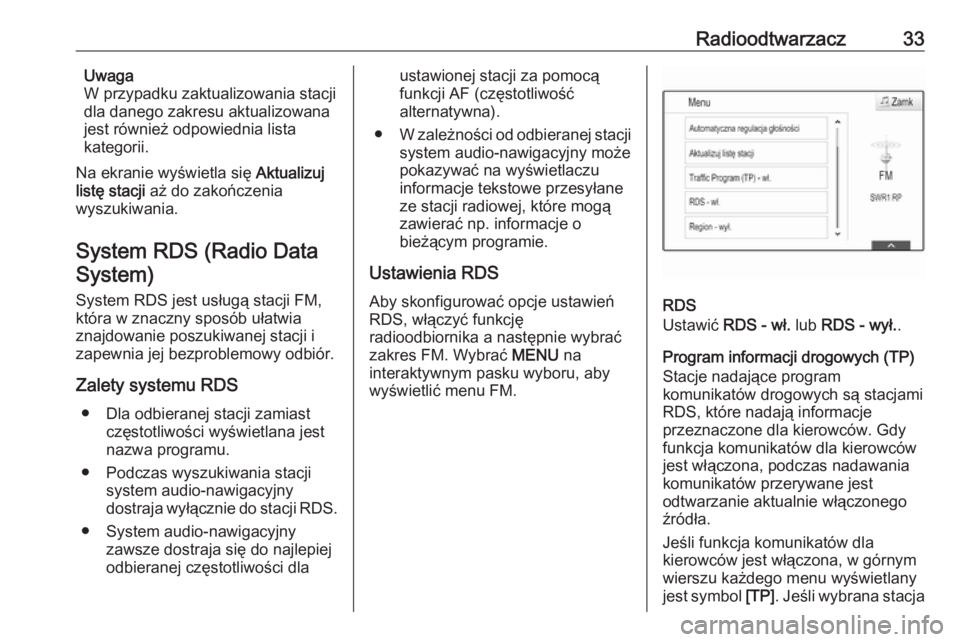
Radioodtwarzacz33Uwaga
W przypadku zaktualizowania stacji
dla danego zakresu aktualizowana
jest również odpowiednia lista
kategorii.
Na ekranie wyświetla się Aktualizuj
listę stacji aż do zakończenia
wyszukiwania.
System RDS (Radio Data System)
System RDS jest usługą stacji FM,
która w znaczny sposób ułatwia
znajdowanie poszukiwanej stacji i
zapewnia jej bezproblemowy odbiór.
Zalety systemu RDS ● Dla odbieranej stacji zamiast częstotliwości wyświetlana jest
nazwa programu.
● Podczas wyszukiwania stacji system audio-nawigacyjny
dostraja wyłącznie do stacji RDS.
● System audio-nawigacyjny zawsze dostraja się do najlepiejodbieranej częstotliwości dlaustawionej stacji za pomocą
funkcji AF (częstotliwość
alternatywna).
● W zależności od odbieranej stacji
system audio-nawigacyjny może
pokazywać na wyświetlaczu
informacje tekstowe przesyłane
ze stacji radiowej, które mogą
zawierać np. informacje o
bieżącym programie.
Ustawienia RDS Aby skonfigurować opcje ustawień
RDS, włączyć funkcję
radioodbiornika a następnie wybrać
zakres FM. Wybrać MENU na
interaktywnym pasku wyboru, aby
wyświetlić menu FM.
RDS
Ustawić RDS - wł. lub RDS - wył. .
Program informacji drogowych (TP)
Stacje nadające program
komunikatów drogowych są stacjami
RDS, które nadają informacje
przeznaczone dla kierowców. Gdy
funkcja komunikatów dla kierowców jest włączona, podczas nadawania
komunikatów przerywane jest
odtwarzanie aktualnie włączonego
źródła.
Jeśli funkcja komunikatów dla
kierowców jest włączona, w górnym
wierszu każdego menu wyświetlany jest symbol [TP]. Jeśli wybrana stacja